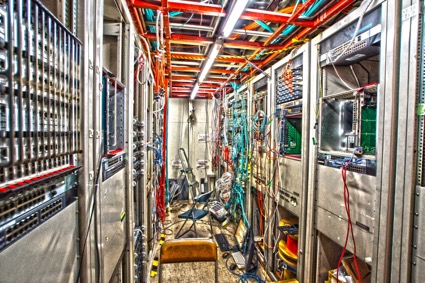LANブリッジとは?仕様から設定までわかりやすく解説!
※この記事は製品や技術にまつわるお役立ち情報=豆知識を意図しておりますことから、弊社製品以外の製品や市場一般に関する内容を含んでいることがあります

「lanブリッジ」とは2つのネットワークを、1つのネットワークにすることです。
本記事では、lanブリッジの仕様から設定まで分かりやすく解説していきます。
目次
lanブリッジ接続の仕様とは?
ブリッジ接続とは、ネットワークを合体させることです。
Wi-Fiルーターには、さまざまな動作モードが搭載されています。
ここでは、ブリッジ接続の役割と機能を紹介します。
ブリッジ接続の役割
ブリッジは、ネットワーク中のデータの中にあるMACアドレスを見て振り分けてくれる機器です。
ブリッジは、名前の通り「橋」とか「橋渡し」を意味します。
ブリッジは、スイッチングハブと同様の機能で、ルーター機能を使わずにWi-Fiアクセスポイントを利用することができます。
スイッチングハブを購入しに行かなくても、同じネットワークのインターネットのため出費を減らすことが可能です。
無線LANルーターの場合は、無線LANアクセスポイントになります。
役割は3つです。
●中継役として働く
●Wi-Fiとしての機能がある
●有線と無線の使い分けができる
ブリッジ接続を使いこなすと、快適なネット接続ができるため、詳細を以下で解説していきます。
中継役として働く
ブリッジモードは、Wi-Fiルーターのルーターを無効にします。
複数のデバイスと接続が可能で、上位ルーターの下に設置された複数のデバイスのWi-Fi接続に適しています。
またブリッジモードへの切り替えは簡単で、Wi-Fiルーターホストの正面や背面のスイッチから切り替えができます。
次に、設定の変更についてですが、パソコンやスマートフォンからWi-Fiルーター管理画面に、ログインして変更できます。
変更が完了したら電源を入れ直します。
Wi-Fiとしての機能がある
自宅やオフィスにWi-Fi環境を構築するためには、アクセスポイントを設置する必要があります。
アクセスポイントとは、家庭やオフィスのLAN環境に複数のWi-Fi対応機器を無線で接続するための装置です。
Wi-Fi対応機器には、例えばノートパソコン・スマートフォン・ゲーム機などが挙げられます。
外部からのインターネット接続は有線なので、自宅でもオフィスでもネットワークは有線であることが一般的です。
アクセスポイントは、有線LANを無線LANに変更する役割も担っています。
ブリッジモードのWi-Fiルーターは、アクセスポイントと同じ機能です。
有線と無線の使い分けができる
Wi-Fiルーターは、有線接続用のLANポートも搭載しています。
そのため、ブリッジモードに切り替えても有線LANと無線LANの両方の接続をすることが可能です。
安定した通信速度を実現する有線LANと、どこからでも利用できる無線LANの両方を用途によって使い分けをします。
テレビを4Kの高画質動画を見る方やPCや家庭用ゲームなど、リアルタイムで速い回線速度を求める場合は有線がオススメです。
無線の場合は、見た目がスッキリするためインテリアにこだわりたい方やコストを多少でも抑えたい方におすすめします。
lanブリッジ接続のメリット
lanブリッジ接続ではどのようなメリットがあるかを解説します。
スイッチングHUBとして利用可能
ブリッジモードで接続されたWi-Fiルーターは、LANポートをスイッチングHUBとして利用可能です。
最近では技術の進歩によって、IOT家電など様々な機器がWi-Fiに接続できるようになりました。
IOT家電は、インターネットにつながった洗濯機や冷蔵庫などの製品同士がつながることで、良い暮らしのサポートをします。
しかし、パソコンやゲーム機などスピード重視で有線接続した方が便利な機器があるのも事実です。
LANポートが3、4つ程度足りない場合は、スイッチングHUBの代用としてWi-Fiルーターを接続することができます。
Wi-Fiの性能を向上できる
ブリッジモードは、ルーターの外側に新しいWi-Fiルーターを接続可能です。
プロバイダーが提供するWi-Fiルーターの回線速度に満足しない場合は、市販の高性能ルーターを接続することでWi-Fi性能を向上できます。
無線ルーターは、居住環境や対応機器を何台接続したいかによって製品が変わってきます。
通信速度に大きく影響するアンテナの数や通信規格を理解しておくことで、環境に適した製品を選ぶことができます。
特にIPoE対応光コープの場合は、インターネットに接続するためにサプライヤー指定のWi-Fiルーターを接続する必要があります。
lanブリッジと併せて知っておきたいネット機器
ここでは、ブリッジと意味が似ている単語の紹介をします。
ブリッジ
ブリッジとは、パケットを調べて宛先が同じセグメント内にあるか別のセグメント内にあるかを判別するものです。
●宛先が同じセグメント内の場合は、その宛先にパケットを送信する。
●宛先が相互接続した別のセグメントにあることが分かった場合は、対象のセグメントにパケットを転送する。
ブリッジは全てのクライアントに対して、パケットを送信して目的のクライアントだけがパケットを受け取ります。
仮にホストがブリッジで接続されたネットワーク上にある、別のホストに向けてIPデータグラムを送ったとします。
そのホストがブリッジの存在を意識することなく、相手に向けて送出すればそのデータグラムはブリッジをまたいで相手に転送される仕組みです。
ルーター
ルーターの基本的な性質は4つです。
●ルーターはブロードキャスト・ドメインを分離
●ルーターはネットワークを接続
●ルーターはIPアドレスをもとにトラフィックを取り扱う
●ルーターのIPアドレスを持つ
インターネットワーク層でネットワークを接続し、ネットワーク間でパケット経路を決めて転送します。
ルーターは、一番良い転送の経路と最適なパケットサイズの選択が可能で、ネットワーキングのプロトコルがサポートしているアドレス機構が分かっている必要があります。
スイッチ
スイッチとは、パケットを次の宛先に送信するための経路を選択するネットワーク機器のことです。
大きなネットワークでは、パケット送信の効率を上げるためにスイッチを階層化します。
例えば、中央に配置するコアスイッチの配下にディストリビューションスイッチやアクセススイッチを配置するなどです。
アクセススイッチはクライアントの直接的なアクセス先となるスイッチで、ディストリビューションスイッチは複数のアクセススイッチを束ねています。
ゲートウェイ
ゲートウェイとは、プロトコルが異なるネットワーク同士の接続です。
ルーターだけで接続する環境ではつながりにくくなることがありましたが、ゲートウェイを設置することでインターネットの回線が安定します。
またルーターとゲートウェイが密に関連したものとして、ファイアウォールやファイアウォール・ゲートウェイが挙げられます。
外部のインターネットから、セキュリティのために企業などの組織が管理しているネットワークへのアクセスに制限を加えるものです。
lanブリッジの設定する方法
Wi-Fi
無線LANルーターには、3つの切り替えスイッチがついています。
●CNV(コンバーターモード)
●BR(ブリッジモード)
●RT(ルーターモード)
まず、真ん中にあるBRに切り替えを行います。
光回線のルーター機器本体にある、LAN端子の1〜4の接続口にLANケーブルを挿せば完了です。
これだけの作業で完了になります。
ただし、メーカーによっては下記の通りに接続しないと正常に動作しないことがあるので、注意が必要です。
●ルーターモード:無線ルーターのWAN側
●ブリッジモード:無線ルーターのLAN側
パソコンWindows10
ブリッジ接続の手順は、以下の通りです。
1.デスクトップ画面左下のWindowsボタンをクリックして歯車マークの設定をクリックします。
2.Windowsの設定が表示されるので、ネットワークとインターネットをクリックします。
3.画面左側メニューの状態をクリックして、「状態」の「ネットワーク詳細設定」の「アダプターのオプションを変更する」をクリックします。
4.ネットワーク接続ウィンドウにネットワークの一覧が表示されるので、ブリッジ接続を行いたいネットワーク接続を「Ctrlキー+左クリック」で選択してから右クリックしてメニューの「ブリッジ接続」をクリックします。
まとめ
ブリッジ接続は、名前の通り「橋」や「橋渡し」を意味しており、2つのネットワークを1つに合体させるものです。
ルーターをブリッジ接続で使うことで、スイッチングハブと同様の役割をして費用を抑えることができます。
紹介した通り、設定は簡単にすることができて快適なネット環境で過ごせます。